
Заглавная страница Избранные статьи Случайная статья Познавательные статьи Новые добавления Обратная связь FAQ Написать работу КАТЕГОРИИ: ТОП 10 на сайте Приготовление дезинфицирующих растворов различной концентрацииТехника нижней прямой подачи мяча. Франко-прусская война (причины и последствия) Организация работы процедурного кабинета Смысловое и механическое запоминание, их место и роль в усвоении знаний Коммуникативные барьеры и пути их преодоления Обработка изделий медицинского назначения многократного применения Образцы текста публицистического стиля Четыре типа изменения баланса Задачи с ответами для Всероссийской олимпиады по праву 
Мы поможем в написании ваших работ! ЗНАЕТЕ ЛИ ВЫ?
Влияние общества на человека
Приготовление дезинфицирующих растворов различной концентрации Практические работы по географии для 6 класса Организация работы процедурного кабинета Изменения в неживой природе осенью Уборка процедурного кабинета Сольфеджио. Все правила по сольфеджио Балочные системы. Определение реакций опор и моментов защемления |
Координаты проецирования. Стратегии проецирования.Содержание книги
Поиск на нашем сайте
Окончательный эффект всех проецируемых материалов зависит от координат проецирования, присваиваемых поверхности. Координаты отображения можно присвоить несколькими способами, через многочисленные проекции, с оптимальным выбором, зависящим от геометрии объекта и желаемого эффекта поверхности При настройке назначаемого материала, который использует битовую карту или процедурную 2d-тексту-ру, ее можно отобразить в гладко затененных видовых окнах, щелкнув на кнопке Show Map in Viewport (Показать карту в видовом окне) среди элементов управления типом карты. Имеется возможность показать одну битовую карту на материал. Если вы уже отображаете материал и хотите посмотреть другой, первый материал отключается, освобождая место для нового. Показывая карту в видовом окне, вы точно позиционируете проецирование. Для просмотра текстур в перспективе, можно включить опцию видового окна Texture Correction и взамен получить уменьшение быстродействия. Хотя мир и объекты в нем описываются в координатах X, Y, Z, битовые карты и проецирование описываются в координатах U, V и W для дифференциации битовых карт от геометрического пространства, поскольку они часто существенно различаются. Геометрические координаты XYZ ссылаются на точное положение в мире или пространстве объекта. Координаты битовых карт UVW представляют пропорции соответствующих битовых карт. U и V представляют ширину или высоту по отношению к битовой карте. Оси U и V пересекаются в центре битовой карты и определяют центр координат UV для карты. Центр координат является точкой, вокруг которой вращается карта, когда настраивается значение Angle для типа карты Bitmap. W-пространство изменяет проекцию отображения на 90° в сторону. Как только происходит переключение, сторона может повернуться на 90° от ожидаемого положения. Направление W" пространства используется, только если тип карты материала реально его требует. Хотя и предназначенное преимущественно для трехмерных параметрических карт (подобных дереву и мрамору), W-пространство может влиять на тип карты Bitmap, если переключиться с проекции UV. Координаты наложения текстур (Mapping Coordinates) способствуют правильному наложению текстуры на поверхность объекта. При назначении материала, содержащего текстуры, как объект, так и текстура должны обладать координатами наложения. Только в этом случае обеспечивается правильная визуализация текстуры. При создании стандартных примитивов и составных объектов координаты наложения текстур присваиваются автоматически. Для прочих объектов координаты необходимо назначать.
Существует два способа назначения координат наложения текстур объекту: • установить в параметрах объекта флажок Generate Mapping Coords. (Генерировать координаты наложения текстуры); • применить модификатор UVW Map (UVW-проекция текстуры). Параметр Generate Mapping Coords. (Генерировать координаты наложения текстуры) имеется в свитках настроек примитивов, сплайнов, объектов вращения и выдавливания. Генерирование координат наложения с помощью данного флажка – более простой способ, но применение модификатора UVW Map (UWV-проекция текстуры) предоставляет дополнительные возможности. Во-первых, его использование позволяет создавать координаты наложения текстур для объектов, которые не могут их генерировать, например для редактируемых сеток и полисеток. Во-вторых, дает возможность настраивать координаты наложения, что, в свою очередь, позволяет влиять на расположение текстуры. В-третьих, дает возможность менять каналы наложения текстур и тип координат наложения материала. И наконец, в-четвертых, позволяет выбирать систему проецирования текстуры, используя контейнер (Gizmo) модификатора, который обычно называют контейнером наложения текстуры. Форма контейнера наложения текстуры определяет метод проецирования: в плоских, цилиндрических, сферических, трехмерных, прямоугольных координатах и т. д. (рис. 7.19). Рис. 7.19. Результат применения различных форм габаритного контейнера модификатора UVW Map (UVW-проекция текстуры)
По умолчанию задаются плоские координаты проецирования (Planar). Настройки модификатора UVW Map (UVW-проекция текстуры) находятся в нескольких областях, среди которых следующие: • Mapping (Наложение текстуры) – задает тип и размеры контейнера, устанавливает параметры карты текстуры и ее кратность (количество повторений в материале (Tile)), а также позволяет изменить ориентацию карты (Flip); • Channel (Канал) – позволяет задавать до 99 различных вариантов присвоения координат наложения объекту. Чтобы отобразить тот или иной вариант наложения, канал UVW-координат наложения объекта должен совпадать с каналом UVW-координат текстуры наложения; • Alignment (Выравнивание) – устанавливает согласование расположения, ориентации и масштаба контейнера наложения по отношению к текстурной карте, объекту или глобальной системе координат. В области Alignment (Выравнивание) доступны следующие команды выравнивания контейнера: • X, Y, Z – положения переключателя, предназначенного для выравнивания контейнера наложения по соответствующим осям глобальной системы координат; • Fit (Подгонка) – изменяет размер контейнера наложения так, чтобы он соответствовал размеру объекта. При этом пропорции текстуры могут искажаться; • Center (Центрировать) – выравнивает контейнер наложения по центру объекта (или по центру выделения в случае нескольких объектов); • Bitmap Fit (Подгонка по изображению) – изменяет размер контейнера наложения в соответствии с размером растрового изображения. При этом исключается искажение пропорций изображений, связанных с используемым материалом; • Normal Align (Выравнивание по нормалям) – позволяет выровнять контейнер наложения по нормалям граней объекта, перетаскивая указатель над поверхностью объекта; • View Align (Выравнивание по окну проекции) – выравнивает контейнер наложения карты по текущему окну проекции; • Region Fit (Выравнивание по области) – позволяет изменять размер контейнера наложения, перетаскивая указатель мыши; • Reset (Сброс) – сбрасывает изменение размеров контейнера и устанавливает размеры по умолчанию; • Acquire (Взять) – подгоняет контейнер наложения к координатам другого объекта. Кроме того, можно изменять расположение, ориентацию и масштаб контейнера наложения, выбирая его в стеке модификаторов и выполняя преобразования.
|
||||||
|
Последнее изменение этой страницы: 2016-07-16; просмотров: 377; Нарушение авторского права страницы; Мы поможем в написании вашей работы! infopedia.su Все материалы представленные на сайте исключительно с целью ознакомления читателями и не преследуют коммерческих целей или нарушение авторских прав. Обратная связь - 18.117.12.247 (0.01 с.) |

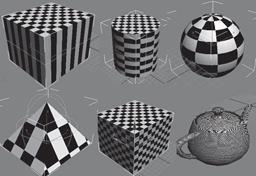
 Кроме того, наложение текстуры определяется размещением, ориентацией и масштабом контейнера. Например, плоский контейнер проецирует текстуру в одном направлении. Если поверхности объекта, к которому применяется карта текстуры, не параллельны плоскости поверхности контейнера, текстура вытягивается в зависимости от своей ориентации. Если вы хотите избежать деформации текстуры, выбирайте контейнер, форма которого близка к форме объекта.
Кроме того, наложение текстуры определяется размещением, ориентацией и масштабом контейнера. Например, плоский контейнер проецирует текстуру в одном направлении. Если поверхности объекта, к которому применяется карта текстуры, не параллельны плоскости поверхности контейнера, текстура вытягивается в зависимости от своей ориентации. Если вы хотите избежать деформации текстуры, выбирайте контейнер, форма которого близка к форме объекта.


